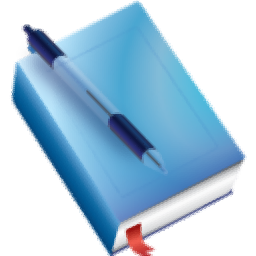
iDailyDiary Pro中文(笔记记录工具)
v4.11- 软件大小:16.52 MB
- 更新日期:2020-05-18 15:05
- 软件语言:简体中文
- 软件类别:桌面工具
- 软件授权:免费版
- 软件官网:待审核
- 适用平台:WinXP, Win7, Win8, Win10, WinAll
- 软件厂商:

软件介绍 人气软件 下载地址
iDailyDiary是一款记录手写笔记的工具,它可以帮助用户记录下所有关于您书写的笔记,同时还可以的对您创建的文本或者其它文档进行记录,该程序系统中内置了RTF编辑器以及插入图形的功能,可以根据需要进行选择;新版本还包括拼写检查器和同义词库,其中包括实时拼写和自动更正,此版本中还内置了包括美国和英国词典;系统还包含Live Spelling,因此在您键入错误拼写的单词时,将用红色的蠕变线条加下划线,如果右键单击一个拼写错误的单词,将显示可能的更正,或者您可以转到拼写检查窗口;用户可以在偏好设置中的标签部分永久关闭实时拼写检查;需要的用户可以下载体验
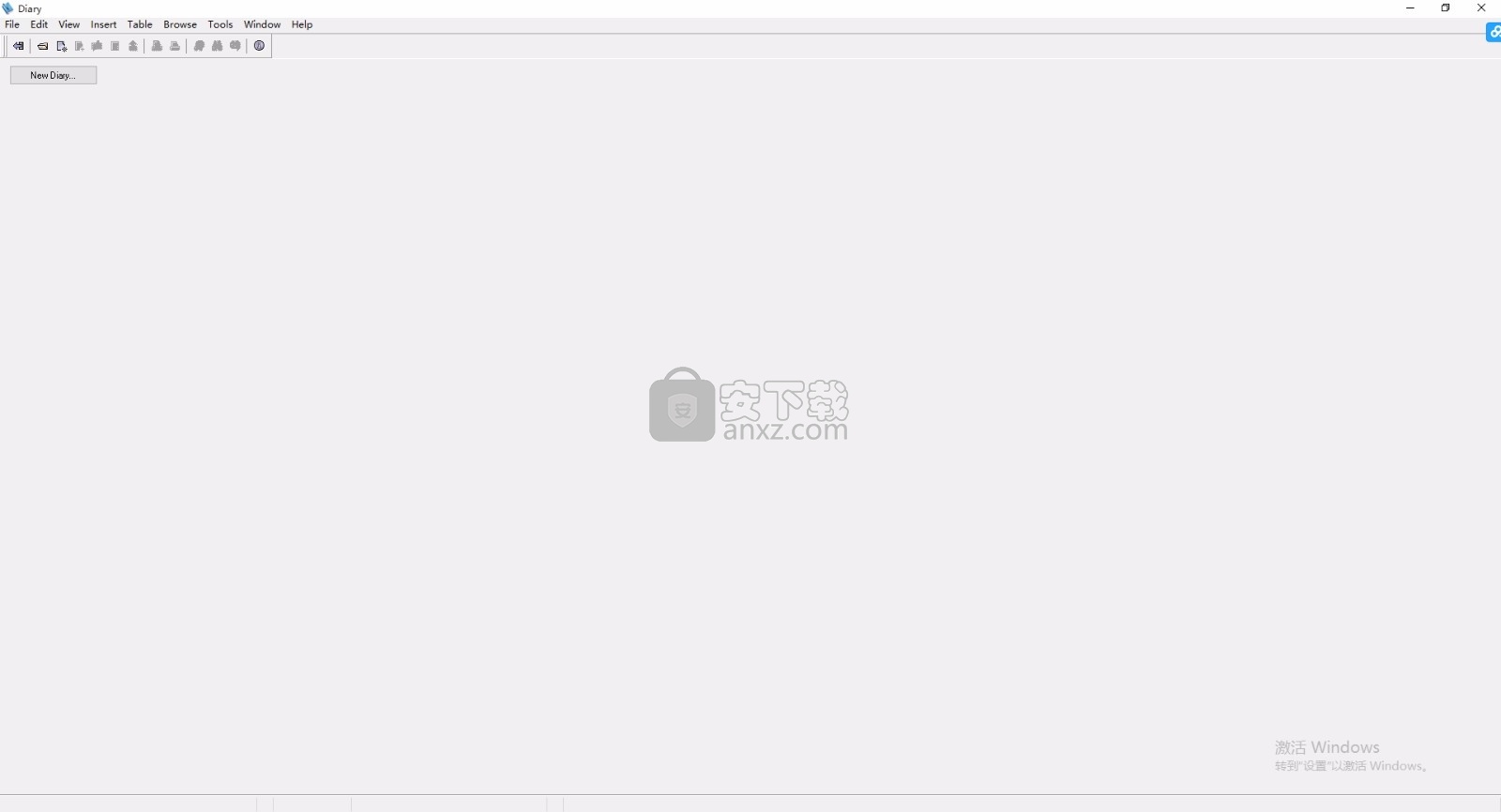
软件功能
1、适用于MS Windows XP,2003、2008、2012,Vista, 7、8、10-32 位和64位
2、备份和还原到云
3、数据文件已加密并受密码保护
4、Richtext Editor
5、完全可搜索的
6、插入图片,URL和超文本
7、每天有多个条目/选项卡
8、导出为HTML格式以创建网页
9、支持Unicode(非西方字符集)
10、多语言GUI,包括中文,荷兰语,法语,德语,意大利语,土耳其语和日语
软件特色
1、拼写检查器和同义词库
2、自动换行和图像
3、粘滞选项卡,非约会条目
4、主题(与组相关的条目)
5、主题支持(包括50多个主题)
6、创建模板
7、打印多页或整个日记
8、打印标题和页脚(和其他“打印”设置)
9、导出整个日记
10、支持表格
11、插入表情符号
12、插入/存储任何类型的文件(包括音频和视频)
13、手动备份和还原日记数据文件
14、树形视图样式浏览器,用于日记条目,粘性标签和模板
15、将日记设置为笔记本样式(仅非日期条目)
16、当您键入数学计算器时
安装步骤
1、用户可以点击本网站提供的下载路径下载得到对应的程序安装包
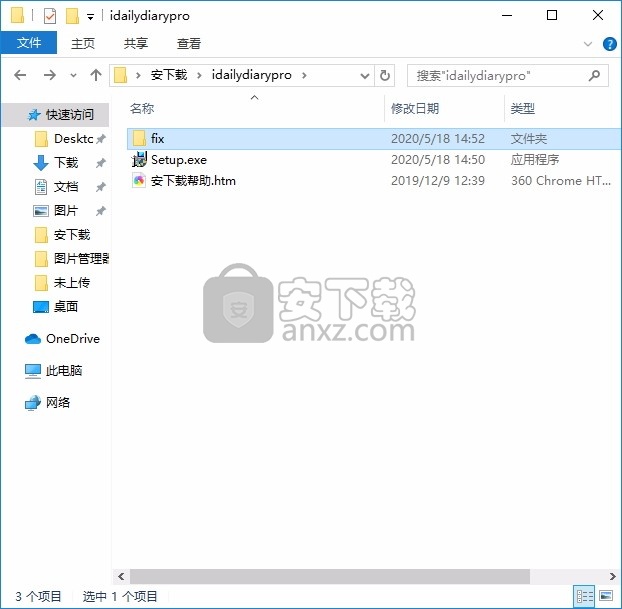
2、只需要使用解压功能将压缩包打开,双击主程序即可进行安装,弹出程序安装界面
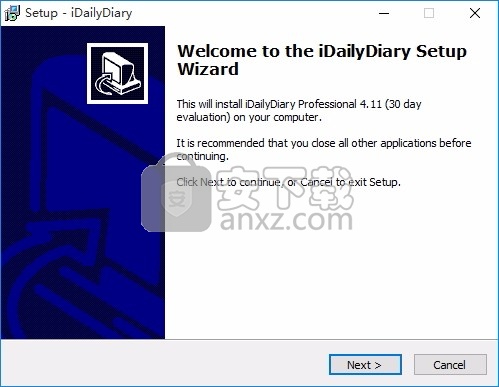
3、可以根据自己的需要点击浏览按钮将应用程序的安装路径进行更改
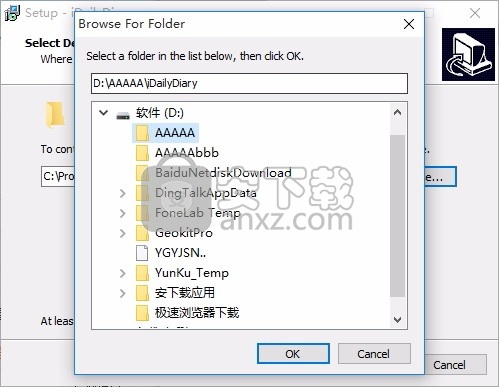
4、桌面快捷键的创建可以根据用户的需要进行创建,也可以不创建
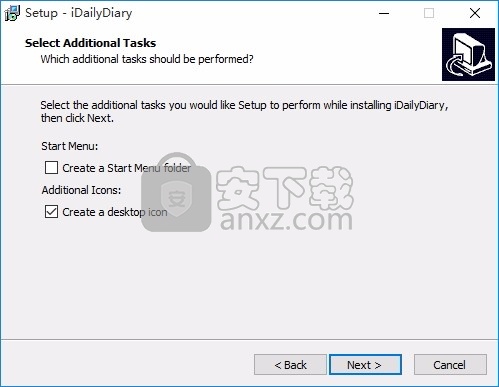
5、现在准备安装主程序,点击安装按钮开始安装
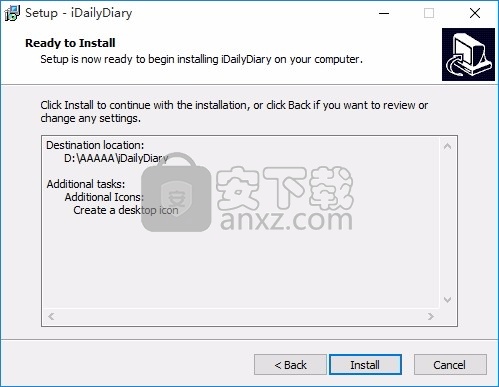
6、弹出应用程序安装进度条加载界面,只需要等待加载完成即可
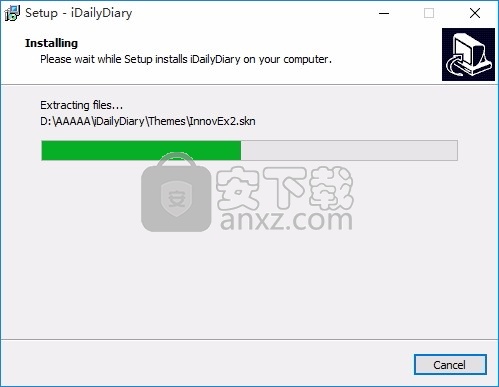
7、根据提示点击安装,弹出程序安装完成界面,点击完成按钮即可
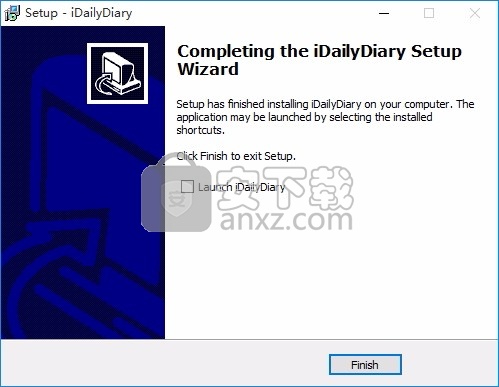
使用说明
偏好(某些功能仅在专业版中可用)
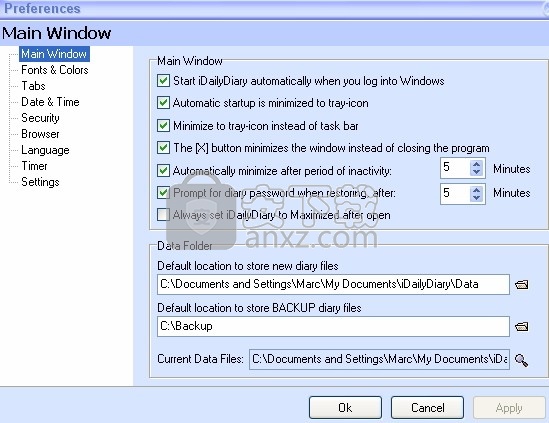
使用“查看-首选项”菜单,可以更改各种日记特定的设置。
主视窗
在这里,您可以设置一些全局iDailyDiary设置,例如:
登录时自动启动iDailyDiary。
将自动启动最小化到托盘图标
最小化到托盘图标。
将[X]按钮最小化至任务栏,而不是关闭程序。
闲置一段时间后自动最小化
从“最小化”还原时提示输入日记密码
资料夹
同样在此页面上,您可以配置默认位置(存储所有新的日记文件的位置)和默认备份位置,在此位置,按“自动备份”参数定义的定期间隔自动备份日记文件。
字体和颜色
使用这些首选项可以自定义日记的外观。可以更改默认颜色和字体以选择可见的日记组件。
标签
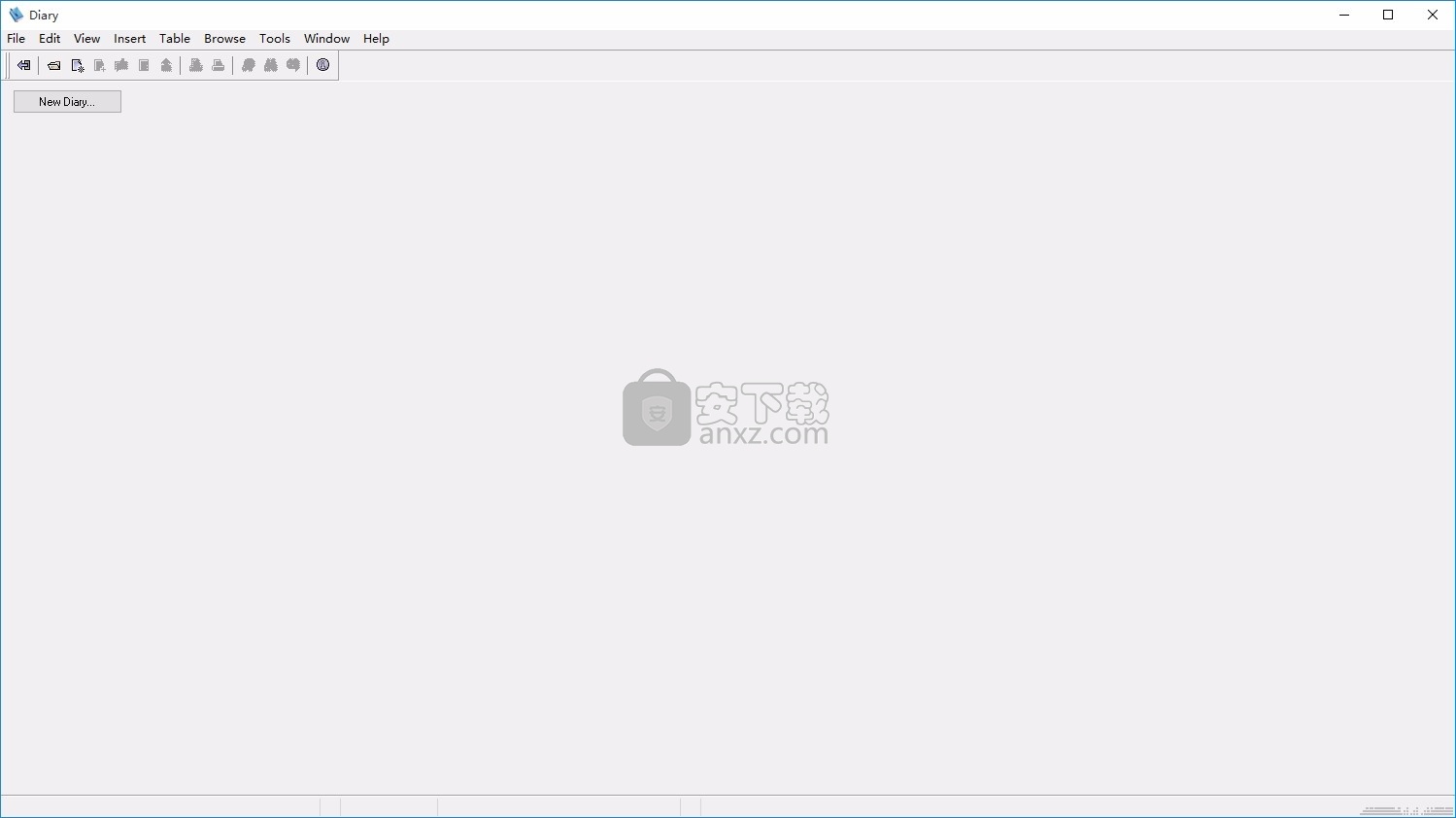
设置默认页面选项卡,这些选项卡每天都会显示在日记中。首次安装时,iDailyDiary将使用'Page [n]'命名页面标签,其中[n]是下一个编号的标签。您可以更改此命名以适合。如果您使用的是Professional版本,则还可以为“ Sticky”和“ Template”选项卡配置默认命名。同样,在专业版中,您可以配置在每种类型的标签旁边使用哪个默认图标。
可以在此处设置其他选项卡默认值,包括文本光标是否始终返回到每个页面的最后已知位置,存储页面方向信息以及使用实时拼写(专业版)。
另外,在专业版中,您可以指定是要在标签名称之前还是在文本/字符之后附加标签名称,以表明这些标签具有内容。当您打开许多选项卡时,这非常有用,您可以一眼看到哪些选项卡包含内容,哪些选项卡为空。例如,如果您这样设置(请注意第二个框中的3个点)...
_bm7
...那么,如果您有一个默认的标签名“ Today”,则该标签为空时将显示为:
今天
但是,如果标签中包含内容,它将显示为:
今天...
(注意:我们希望以后添加“彩色”标签来指示内容。)
约会时间
您可以在此处设置日期和时间戳功能(F5和F6)的默认值。您可以配置日期和时间将出现的格式。在此部分中,您还可以决定日期和时间要使用的区域设置,是使用本地语言还是英语。
安全
您可以在此处更改“自动保存”设置,以确定在编辑日记时将自动保存日记的频率。
同样(仅限专业版),对于历史日记条目,您可以选择是否自动锁定它们,以便在编辑之前必须将其解锁,从而为防止意外更改以前的条目提供了更高的安全性。如果您愿意,可以使用管理员密码来保护解锁。
请查看安全性和维护以获取更多信息。
浏览器
您可以在此处配置浏览器日历设置。具体来说,定义哪些天被视为周末。
语言
您可以更改iDailyDiary界面的语言。可用的语言将在此页面上列出,但其他语言也可以从Splinterware网站下载。
计时器
仅限专业版。您可以设置计时器的默认设置,包括时间格式设置以及从计时器粘贴到日记中的信息。
设定值
包含其他配置项。
要浏览日记,可以使用日期标题栏左侧的导航按钮。单击左和右箭头样式按钮<>,将带您进入日历的前一天或第二天,或者<< >>将您带至上一个或下一个条目,或者单击[]按钮将您带至今天。或者,您可以右键单击这些按钮以浏览到上一个/下一个星期,月份,年份,第一个或最后一个条目。
右键单击菜单还将包含最近查看的四个条目的列表,因此您可以轻松地返回到以前使用的条目。同样,按ALT + Backspace键也可以在您正在处理的当前条目和上一个条目之间来回切换。
您可以轻松返回今天。单击F8,双击日期标题栏,或右键单击日期标题栏/浏览按钮,然后从弹出菜单中选择“今天”。
左侧的日历按钮可让您从标准日历中选择任何日期。
如果您运行的是专业版,则还可以使用树状视图浏览器查看日记,便利贴和模板条目。
iDailyDiary支持unicode格式,因此能够处理大多数非西方字符集,包括从右到左。
在“日期和时间”下的“首选项”中,您可以选择以本地语言还是英语显示日期和时间标题和日历。另外,在“首选项”中,您可以选择想要显示iDailyDiary界面的语言。
使用希伯来语,阿拉伯语等其他RTL语言时,必须确保您具有可见的RTL语言工具栏(如上所示),以便可以使用它的功能。要使工具栏可见,请单击“视图”-“工具栏”-“ RTL语言”。
默认情况下,在iDailyDiary中键入的所有文本都具有“未指定”的方向。只要您仅使用从左到右的语言,就可以了。在页面上引入从右到左的语言后,您必须确保页面上的所有文本都指定为“从右到左”或“从左到右”,否则会遇到对齐问题和文本在被选择时似乎闪烁。
切换为从右到左语言时,请单击工具栏上的从右到左按钮(如果需要,请使用“右对齐段落”)。现在,对于从右到左的语言,所有键入都应该正确进行。
如果在同一页面上有从左到右的文本,请确保将其指定为“从左到右”(在工具栏上)而不是未指定。如果不是,请选择文本,然后单击从左到右按钮。
常见问题
我该如何保存日记?
日记会在您使用时自动保存。至少每次您更改到不同的日期或不同的页面选项卡时,它都会被保存,并且在退出时被保存。另外,“首选项”中有一个“自动保存”选项,默认情况下每分钟保存一次日记。如果要手动保存日记页面,则可以按Ctrl + S或单击“文件”-“保存”。
如何备份/移动我的日记数据?
最简单的方法是通过“文件-维护”菜单。但是,如果您想手动备份数据,
每个日记有4个数据文件。默认情况下,它们在\ Data子文件夹(通常是C:\ Program Files \ iDailyDiary \ Data)中创建。这四个文件将具有相同的名称,但具有以下扩展名:
.iDD
.DAT
.IDX
.BLB
您可以将这些文件复制/移动到任何位置。然后,根据需要使用“文件-打开”菜单选项从新位置打开日记。
除了上面列出的数据文件(最重要的)外,您可能还希望备份“ Preferences.INI”文件(其中将包含iDailyDiary的自定义设置)和\ Spelling子文件夹中的自定义词典。
我可以打印我的整个日记吗?
是的,如果您使用的是专业版。如果使用的是免费版本,则一次只能打印一页。专业版还包括其他打印选项,例如页眉和页脚。
我可以导出我的整个日记吗?
是的,如果您使用的是专业版。如果您使用的是免费版本,则一次只能将一页导出为多种格式。 iDailyDiary Professional包含一个“高级导出”选项,用于导出整个日记或所选条目。
如何快速回到今天?
您可以:按下F8,双击日期标题栏,或右键单击浏览按钮或日期标题栏,然后从弹出菜单中选择“今天”。
如果要使用希伯来语等从右到左的语言,则在键入时,光标将停留在右侧,而不是在出现文本的左侧移动。为什么?
您需要告诉iDailyDiary您输入的文字是从右向左。为此,请确保您具有“ RTL语言”工具栏可见(“视图”-“工具栏”),并使用“工具栏”指示哪个文本是“从右到左”。然后键入将正常工作。有关更多信息,请参见RTL语言。
创建新选项卡时,会弹出一个对话框,为该选项卡命名,如果在此对话框中选择“取消”,则新选项卡仍然存在。为什么?
创建一个新选项卡是一个分为两个阶段的过程,首先iDailyDiary为此创建一个新选项卡(因为这是您选择的选项),然后弹出一个对话框,使您有机会从默认名称重命名该选项卡。您可以取消重命名,而不是创建标签。
如果忘记密码怎么办?
如果您忘记密码,则无法进入日记。日记数据文件具有强大的128位加密,因此也无法在其他应用程序中读取它们。但是,如果您在尝试3次进入日记后创建日记时设置了难忘的数据,则会看到“忘记密码”链接,请单击此链接并完成难忘的数据问答以删除您的日记密码。忘记密码
我可以同时打开多本日记吗?
是。打开任意数量的日记。为方便起见,您可以显示“日记切换器”工具栏以在条目之间快速切换,或从“窗口”菜单中选择
人气软件
-

搜狗壁纸 7.8 MB
/简体中文 -

系统信息显示工具 Bginfo 0.69 MB
/简体中文 -

Spacedesk X10 7.86 MB
/简体中文 -

Binary Clock(二进制桌面时钟工具) 2.19 MB
/英文 -

屏幕画板 0.41 MB
/简体中文 -

DxWnd(窗口化工具) 6.61 MB
/简体中文 -

listary pro 6中文 22.5 MB
/简体中文 -

桌面天气秀 5.0 6.00 MB
/简体中文 -

隐藏专家 3.0 注册版 0.36 MB
/简体中文 -

Winkawaks 5.34 MB
/简体中文


 桌面日历(DesktopCal) 3.18.208.6752
桌面日历(DesktopCal) 3.18.208.6752  小智桌面 3.2.1.16
小智桌面 3.2.1.16  360小鸟壁纸 3.1124.2430.829
360小鸟壁纸 3.1124.2430.829  powertoys汉化版(微软小工具合集) 0.81.0
powertoys汉化版(微软小工具合集) 0.81.0  敬业签 v3.0.3.5
敬业签 v3.0.3.5 










